HavchiC
20.08.2022
Автор
нашел решение проблемы (так же это решение подходит и для большинства других подобных вирусов/майнеров):
(если пункта 3 нет, то его можно пропустить)
1. открываете через инкогнито браузер (если искать не через инкогнито, то лично мой майнер просто закрывал браузер), ищете «доктор веб». Он его детектит.
2.Качаете дока с офф сайта. достаточно демо версии Security Space.
3. Устанавливаете, вызываете диспетчер задач, находите процесс кнопками NT(сортировка по имени) и постоянно удаляете когда он появляется, пока не установите доктора. (диспетчер задач не закроется пока вы будете постоянно удалять этот процесс, их кстати у меня было 2. Это активная фаза вируса)
4. Антивирус попросит перезапустить пк. Подчиняемся.
5. После перезапуска запускаем ярлык на раб столе «сканировать» и делаем полное сканирование (у меня это заняло часа 2)
6. Ждем.
Готово. Антивирус напишет название файла в котором нашел вирус, у меня это был Auslogic defrag. Дефрагментировал комп называется… И так же он покажет пораженные файлы. Жмем излечить и комп здоров.
Удачи.
Ответить
Развернуть ветку
HavchiC
20.08.2022
Автор
уже сам нашел решение проблемы, закрепил, чекай.
Ответить
Развернуть ветку
HavchiC
19.08.2022
Автор
то есть эту проблему можно только переустановкой решить и больше вариантов нет?
Ответить
Развернуть ветку
Dagorix
19.08.2022
Ну попробуй через этот же самый дефендер вылечить
Ответить
Развернуть ветку
HavchiC
19.08.2022
Автор
ну это да, это логично, это я уже делаю, но кроме этого ещё варианты есть?
Ответить
Развернуть ветку
Dagorix
19.08.2022
На такие случаи хорошо иметь какую-нибудь загрузочную флеху с более-менее пристойным антивирусом, чтобы вместо запуска винды (очевидно, зараженной) загрузиться с нее и проверить все носители на предмет зловредов.
Ответить
Развернуть ветку
Zirak Zigil
19.08.2022
drweb пробуй, каспера пробуй. антивирусы у нас в стране хорошие
Ответить
Развернуть ветку
HavchiC
19.08.2022
Автор
зачем это все, когда есть встроенный хороший дефендер в вин 11?
Ответить
Развернуть ветку
Zirak Zigil
19.08.2022
А зловред на домашнем пк и на корпоративном как-то по-разному работает?
Ответить
Развернуть ветку
HavchiC
19.08.2022
Автор
проблема появилась только что, пока что идет процесс лечения
Ответить
Развернуть ветку
HavchiC
19.08.2022
Автор
на тот случай если дефендер в вин 11 не справится
Ответить
Развернуть ветку
HavchiC
19.08.2022
Автор
то есть лечение через дефендер не поможет, единственный варик это снос винды?
Ответить
Развернуть ветку
Олег Merhos
20.08.2022
А у меня минут через 15 после запуска компа на миллисекунду появляется окно cmd. Если запущена игра — она сворачивается. Заебало. В автозапуске cmd нет, в планировщике тоже.
Ответить
Развернуть ветку
Читать все 25 комментариев
Шаги по устранению Powershell.exe
Если вы ищете решение, вызванное файлом Powershell.exe на вашем компьютере, то вы находитесь в правильном месте. Решение, приведенное в этой статье, поможет вам устранить проблемы, вызванные этим файлом. Это позволяет решить эту проблему из всех версий Windows, таких как XP, Vista, 7, 8, 8.1, 10 и других. Вам просто нужно следовать инструкции, внимательно прочитав этот пост.
Powershell.exe — это легитимный файл, который является частью программных компонентов и инфраструктуры автоматизации задач Microsoft. Он используется в управлении конфигурацией Microsoft, который содержит командную строку и язык сценариев. Вы можете найти этот файл на диске C :, который играет жизненно важную роль в нормальном функционировании Windows. Однако кибер-хакеры, которые всегда следят за новыми хитростями и тактиками заражения вашего компьютера, используют имя этого файла и размещают вредоносный троян на вашем компьютере. Сначала он отключает диспетчер задач, панель управления, редактор реестра и другие жизненно важные параметры без вашего разрешения или знаний. Из-за посещаемости этой жуткой вредоносной программы вам приходится сталкиваться с такими проблемами, как вялое и не отвечающее поведение ПК, появление ложных предупреждений и уведомлений, перенаправление веб-поиска и многое другое. Powershell.exe также принудительно перенаправляет на нежелательные домены, которые заполнены рекламными ссылками, рекламными баннерами, промокодами и другими. Он выполняет это действие, внося изменения в домашнюю страницу по умолчанию и настройки страницы поиска.
Большинство пользователей компьютеров считают, что проблема связана с этим конкретным файлом и устраняют его с ПК. В результате вы можете столкнуться с досадными ошибками, как указано ниже:
- Powershell.exe не является приложением Win32;
- Ошибка запуска программы: Powershell.exe;
- Powershell.exe не работает.
- Ошибка приложения Powershell.exe;
В таких условиях ситуация усложняется, и вы не представляете, как от нее избавиться. Вступление троянца на ваш компьютер также вызывает другие раздражающие проблемы. Он вносит изменения в файл HOST, конфигурацию DNS и другие важные параметры. Чтобы исправить все такие проблемы, рекомендуется выбрать инструмент безопасности Spyhunter. Это мощное анти-вредоносное ПО, которое помогает вам обнаруживать все зараженные элементы и уничтожает их навсегда.
Кроме того, Powershell.exe вносит изменения в фон рабочего стола и другие важные настройки. Это делает шлюз для других вредоносных программ, используя лазейки безопасности и сетевые уязвимости. Он также создает нежелательные ярлыки на рабочем столе, дубликаты файлов или папок, которые занимают много ресурсов ЦП и снижают общее функционирование компьютера. Если эта противная угроза сможет сохраняться в течение более длительного времени, вам, возможно, придется столкнуться с такими проблемами, как сбои или зависания ПК, удаление важных системных файлов, повреждение жизненно важных компонентов оборудования и другие. Чтобы исправить все такие проблемы, рекомендуется предпринять быстрые шаги для удаления Powershell.exe и других связанных с ним файлов. Худшая часть этой инфекции — это тайный запуск в фоновом режиме и сбор данных, таких как IP-адреса, номер кредитной карты, пароль социальных сайтов и т. Д. Все эти собранные данные автоматически переносятся на удаленный сервер хакеров.
Полный метод для Powershell.exe с зараженных компьютеров
Метод а: Удаление вредоносных угроз с помощью ручной руководство Powershell.exe (Технические только для пользователей)
Метод б: Устранение подозрительных угрозы автоматического Powershell.exe решение (для как технических & нетехнических пользователей)
Специальное предложение
Powershell.exe определяется как очень передаваемый компьютерный вирус. Это делает место на вашем компьютере глубоко внутри системной памяти и усложняет задачу удаления. Вы можете пройти Anti-malware Spyhunter и проверить, что он обнаруживает эту угрозу для вас. Если вы обнаружите эту вредоносную программу, вы можете воспользоваться процедурой ее удаления, как описано ниже в этой статье.
Вы также можете проверить SpyHunter’s EULA, Критерии оценки угроз, а также Политика конфиденциальности. Вы должны быть уверены, что только сканер Spyhunter является бесплатным. Если сканер обнаружит эту угрозу, он будет подвержен 48-часовому периоду ожидания, одному исправлению и удалению. Если вы хотите немедленно устранить эту угрозу, вам необходимо приобрести лицензионную версию этого средства защиты от вредоносных программ.
Метод а: как вручную удалить Powershell.exe с Windows PC
Это действительно паники ситуация, когда экран наполняется нон стоп бесполезно рекламные объявления и сообщения. Время и снова веб-страница получает переадресовывать вредные рискованные домены и пользователи являются обманом вкладывать свои деньги на бесполезные продукты и услуги.В такой ситуации прежде всего, сохранять спокойствие и не получите панику.Верите в свой технический опыт, если у вас есть необходимые компьютерные навыки и удалить Powershell.exe, используя ручные шаги, указанные ниже. Хотя эти шаги громоздким и требует много терпения, не будет большой проблемой, если у вас есть все необходимые знания и опыт.
- Прежде всего перезагрузите компьютер в безопасном режиме. Убедитесь, что вы постоянно нажмите клавишу F8 при загрузке системы и выберите пункт «Безопасный режим». Таким образом, ваш компьютер будет работать только необходимые запуска служб и исключает все ненужные тяжелый процесс.
- Нажмите сочетание клавиш Ctrl + Alt + Delete вообще, чтобы открыть диспетчер задач. Найдите процесс, связанный с Powershell.exe и закончить свою задачу, нажав на опцию «Завершить задачу».
- Откройте «Run» вариант и введите команду regedit для открытия редактора реестра. Ищите поврежденные и вредоносные записи и удалить каждый из них тщательно.
- Откройте панель управления и нажмите на Добавить/удалить программу. Поиск подозрительных программ, которые имеет отношения с Powershell.exe и удаленным их мгновенно.
- Поиск и сканировать все файлы и папки, связанные с Powershell.exe и мгновенно удалить их по одному
Исключить Powershell.exe из всех версий Windows
Для Windows XP:
На сначала нажмите кнопку Пуск и затем перейдите к меню и выберите Панель управления
Следующий выберите Установка и удаление программ
Затем найти связанные файлы и нажмите Удалить кнопку
Для Windows 7/Vista
На сначала нажмите кнопку Пуск и выберите Панель управления
Затем выберите программы и компоненты, а затем выберите удалить параметр программы
Поиск зараженных предметов, связанных с этой угрозой, гадкие
Наконец, нажмите на удалить кнопку
Для Windows 8/8.1
Сначала щелкните правой кнопкой мыши на левом углу рабочего экрана
Далее выберите для параметра панели управления
Нажмите на удалить параметр программы в разделе программы и компоненты
Узнайте все инфекционные предметы, связанные с этой угрозой
Наконец, нажмите на кнопку Удалить
Метод б: Как удалить Powershell.exe автоматически с помощью инструмента Powershell.exe
Автоматический инструмент Powershell.exePowershell.exe доказал свое наследие и преданность для обеспечения реального времени защиты от заражения тяжелой вредоносным программным обеспечением. Обнаружения шпионских программ, сканирование, удаление и др.все сделано очень согласованно, и следовательно, это первый выбор мире пользователей. Это всегда один шаг впереди угроз вредоносных программ, поскольку он получает регулярные обновления, касающиеся программы сканирования и алгоритмов. С помощью этого инструмента оптимизации хлопот бесплатно премиум система может легко получить безопасности со всеми последних вредоносных программ и инфекции.
Одна из лучших особенностей Powershell.exe средство Powershell.exe является обеспечение защиты от интернет-хакеров с защитой DNS что означает, что неполадка не незаконного доступа по IP-адресу веб-сайта. Общей безопасности и брандмауэр становится совершенно нетронутыми и мгновенно блокирует вредоносные веб-сайты, угрозы и фишинг атак домена и так далее.Источник атаки вредоносных программ полностью заблокирован, и он гарантирует, что такие угрозы не могут атаковать отмеченные ПК в будущем. Она обеспечивает надежную защиту всех опасных вредоносных программ, руткитов, троянских и так далее.
Руководство пользователя для Powershell.exe’Warning: Hyper-V Manager’ с инструментом автоматического Powershell.exe
Шаг 1: Загрузите и установите автоматический инструмент в вашем ПК Windows. Начните процесс сканирования, нажав на опцию «Сканировать компьютер». Этот один клик будет сканировать весь жесткий диск и обнаружить все файлы и записи, относящиеся к Powershell.exe.
Шаг 2: Custom Scan: это специальная функция, которая используется, если вы хотите сканировать определенной части компьютера, такие как сканирование руткитов, файлы браузера, системной памяти и особый раздел жесткого диска и так далее. Это как быстрое сканирование, которое экономит время и является столь же эффективным, как полное сканирование.
Шаг 3: Защита системы: Эта функция является все в одной безопасности функции для управления процессом, управления Active X, раздел реестра и так далее. Он блокирует все виды вредоносных записей и обеспечивает полную гарантию от нежелательного изменения внутренних параметров.
Шаг 4: Help Desk: Эта функция может прийти активно, когда вы все еще не удовлетворены производительность вашего ПК даже после завершения сканирования. Здесь пользователь может соединиться с удаленной технической службы для заказной помощи в решении конкретных проблем. Системы и пользовательские исправления системы являются ее мощной защиты механизма.
Шаг 5: Сеть караул: это специальная функция для плавного сетевого подключения и защиты от нежелательного изменения и несанкционированного доступа. Он будет защищать параметры DNS и размещение файлов.
Шаг 6: Проверка времени планировщика: Эта функция, как настроить планировщик, который позволяет пользователю сканировать их системы в заданное время, на основе ежедневной, еженедельной или ежемесячной основе.
Специальное предложение
Powershell.exe определяется как очень передаваемый компьютерный вирус. Это делает место на вашем компьютере глубоко внутри системной памяти и усложняет задачу удаления. Вы можете пройти Anti-malware Spyhunter и проверить, что он обнаруживает эту угрозу для вас. Если вы обнаружите эту вредоносную программу, вы можете воспользоваться процедурой ее удаления, как описано ниже в этой статье.
Вы также можете проверить SpyHunter’s EULA, Критерии оценки угроз, а также Политика конфиденциальности. Вы должны быть уверены, что только сканер Spyhunter является бесплатным. Если сканер обнаружит эту угрозу, он будет подвержен 48-часовому периоду ожидания, одному исправлению и удалению. Если вы хотите немедленно устранить эту угрозу, вам необходимо приобрести лицензионную версию этого средства защиты от вредоносных программ.
Как защитить компьютер от атак Powershell.exe в будущем
Для того, чтобы избежать инфекции Powershell.exe, это очень важно для практики безопасного просмотра. Было замечено, что в большинстве случаев, эти виды паразитов управляет их записи через Интернет. Она эксплуатирует уязвимости и пытается привлечь дополнительных вредоносных программ инфекции от фона. Так что по-прежнему осторожны, пока компьютер подключен с Интернетом и практике некоторые из метода простой профилактики как указано ниже.
- Остерегайтесь неизвестные подозрительные ссылки и избегать нажатия на них.
- Не загружайте неизвестных прибыльный freeware, потому что они, как правило, содержат скрытые коды с ними.
- Не получить манипулировать с невероятными предложениями, торговые преимущества, Лаки схем или победитель мошенничества и др.
- Не загружайте подозрительные плагины и дополнения, которые утверждает, предоставляют дополнительные возможности бесплатно, но на самом деле загружает пакеты вредоносного программного обеспечения.
- Отключите все дополнительные программы, которые используются очень меньше, таких как Active X, подозрительные файлы cookie и расширение и др.
- Удалить временные файлы, записи реестра неизвестных, печенье и др. на регулярные промежутки времени.
Удалите Powershell.exe, сразу же после того, как он получает обнаружили, как это не только ограничивает производительность системы, но и компромиссы с безопасностью данных и приводит к личной кражи личных данных.
Решение C: шаги для пользователей, которые сталкиваются с проблемами Powershell.exe в Mac OS
В случае, если ваш Mac OS был инфицирован с Powershell.exe, и вы ищете для мгновенного решения затем MacBooster является одним из мощных приложений вы можете выбрать. Он способен дать вам простое и быстрое решение для лечения проблем, связанных с этой инфекционной программами.Используя инструмент, вы можете сделать ваш Mac PC быстрый, чистый и безопасный от всех видов вредоносных угроз.Он имеет построить большую репутацию среди пользователей в очень короткий промежуток времени из-за его быстрого и эффективного Powershell.exe процедуры. Ниже приведены шаги, вы должны следовать, чтобы установить MacBooster и удалить Powershell.exe на Mac OS:
Шаг 1. Сначала вам нужно щелкнуть по загрузке, чтобы установить MacBooster
Шаг 2. Теперь вам нужно перетащить файл установщика в папку приложения, чтобы установить эту программу
Шаг 3. Нажмите кнопку «Сканировать», чтобы начать процедуру сканирования.
Шаг 4: Наконец, нажмите «Fix», чтобы завершить процесс и устранить вредоносные угрозы на Mac.
Содержание
- 1. Что такое powershell.exe?
- 2. Powershell.exe безопасно, или это вирус или вредоносная программа?
- 3. Могу ли я удалить или удалить powershell.exe?
- 4. Распространенные сообщения об ошибках в powershell.exe
- 5. Как исправить powershell.exe
- 6. Январь 2023 Обновление
- 7. Загрузите или переустановите powershell.exe
Обновлено 2023 января: Вот три шага к использованию инструмента восстановления для устранения проблем с exe на вашем компьютере: Получите его по адресу эту ссылку
- Скачайте и установите это программное обеспечение.
- Просканируйте свой компьютер на наличие проблем с exe.
- Исправьте ошибки exe с помощью программного инструмента
powershell.exe это исполняемый файл, который является частью Windows PowerShell V2 CTP Программа, разработанная Корпорация Microsoft, Программное обеспечение обычно о 958 KB по размеру.
Расширение .exe имени файла отображает исполняемый файл. В некоторых случаях исполняемые файлы могут повредить ваш компьютер. Пожалуйста, прочитайте следующее, чтобы решить для себя, является ли powershell.exe Файл на вашем компьютере — это вирус или троянский конь, который вы должны удалить, или это действительный файл операционной системы Windows или надежное приложение.
Рекомендуется: Выявление ошибок powershell.exe, связанных с
(опциональное предложение для Reimage — Cайт | Лицензионное соглашение | Персональные данные | Удалить)
Powershell.exe безопасно, или это вирус или вредоносная программа?
Первое, что поможет вам определить, является ли тот или иной файл законным процессом Windows или вирусом, это местоположение самого исполняемого файла. Например, такой процесс, как powershell.exe, должен запускаться, а не где-либо еще.
Для подтверждения откройте диспетчер задач, выберите «Просмотр» -> «Выбрать столбцы» и выберите «Имя пути к изображению», чтобы добавить столбец местоположения в диспетчер задач. Если вы обнаружите здесь подозрительный каталог, возможно, стоит дополнительно изучить этот процесс.
Еще один инструмент, который иногда может помочь вам обнаружить плохие процессы, — это Microsoft Process Explorer. Запустите программу (не требует установки) и активируйте «Проверить легенды» в разделе «Параметры». Теперь перейдите в View -> Select Columns и добавьте «Verified Signer» в качестве одного из столбцов.
Если статус процесса «Проверенная подписывающая сторона» указан как «Невозможно проверить», вам следует взглянуть на процесс. Не все хорошие процессы Windows имеют метку проверенной подписи, но ни один из плохих.
Наиболее важные факты о powershell.exe:
- Находится в C: Windows System32 WindowsPowerShell v1.0 ан-нас вложенная;
- Издатель: Корпорация Microsoft
- Полный путь:
- Файл справки: connect.microsoft.com
- URL издателя: technet.microsoft.com/en-us/library/bb978526.aspx
- Известно, что до 958 KB по размеру на большинстве окон;
Если у вас возникли какие-либо трудности с этим исполняемым файлом, перед удалением powershell.exe вам следует определить, заслуживает ли он доверия. Для этого найдите этот процесс в диспетчере задач.
Найдите его местоположение (оно должно быть в C: Windows System32 windowspowershell v1.0 en-us) и сравните размер и т. Д. С приведенными выше фактами.
Если вы подозреваете, что можете быть заражены вирусом, вы должны немедленно попытаться это исправить. Чтобы удалить вирус powershell.exe, необходимо Загрузите и установите приложение полной безопасности, например Malwarebytes., Обратите внимание, что не все инструменты могут обнаружить все типы вредоносных программ, поэтому вам может потребоваться попробовать несколько вариантов, прежде чем вы добьетесь успеха.
Кроме того, функциональность вируса может сама влиять на удаление powershell.exe. В этом случае вы должны включить Безопасный режим с загрузкой сетевых драйверов — безопасная среда, которая отключает большинство процессов и загружает только самые необходимые службы и драйверы. Когда вы можете запустить программу безопасности и полный анализ системы.
Могу ли я удалить или удалить powershell.exe?
Не следует удалять безопасный исполняемый файл без уважительной причины, так как это может повлиять на производительность любых связанных программ, использующих этот файл. Не забывайте регулярно обновлять программное обеспечение и программы, чтобы избежать будущих проблем, вызванных поврежденными файлами. Что касается проблем с функциональностью программного обеспечения, проверяйте обновления драйверов и программного обеспечения чаще, чтобы избежать или вообще не возникало таких проблем.
Согласно различным источникам онлайн,
9% людей удаляют этот файл, поэтому он может быть безвредным, но рекомендуется проверить надежность этого исполняемого файла самостоятельно, чтобы определить, является ли он безопасным или вирусом. Лучшая диагностика для этих подозрительных файлов — полный системный анализ с Reimage, Если файл классифицируется как вредоносный, эти приложения также удаляют powershell.exe и избавляются от связанных вредоносных программ.
Однако, если это не вирус, и вам нужно удалить powershell.exe, вы можете удалить Windows PowerShell V2 CTP со своего компьютера, используя программу удаления, которая должна находиться по адресу: MsiExec.exe / X {161BA3E6-D067-446D- A768-18585FF07765}. Если вы не можете найти его деинсталлятор, вам может потребоваться удалить Windows PowerShell V2 CTP, чтобы полностью удалить powershell.exe. Вы можете использовать функцию «Установка и удаление программ» на панели управления Windows.
- 1. в Меню Пуск (для Windows 8 щелкните правой кнопкой мыши в нижнем левом углу экрана), нажмите Панель управления, а затем под Программы:
o Windows Vista / 7 / 8.1 / 10: нажмите Удаление программы.
o Windows XP: нажмите Установка и удаление программ.
- 2. Когда вы найдете программу Windows PowerShell V2 CTPщелкните по нему, а затем:
o Windows Vista / 7 / 8.1 / 10: нажмите Удалить.
o Windows XP: нажмите Удалить or Изменить / Удалить вкладка (справа от программы).
- 3. Следуйте инструкциям по удалению Windows PowerShell V2 CTP.
Распространенные сообщения об ошибках в powershell.exe
Наиболее распространенные ошибки powershell.exe, которые могут возникнуть:
• «Ошибка приложения powershell.exe».
• «Ошибка powershell.exe».
• «PowerShell.exe столкнулся с проблемой и будет закрыт. Приносим извинения за неудобства».
• «PowerShell.exe не является допустимым приложением Win32».
• «PowerShell.exe не запущен».
• «powershell.exe не найден».
• «Не удается найти powershell.exe».
• «Ошибка запуска программы: powershell.exe.»
• «Неверный путь к приложению: powershell.exe».
Эти сообщения об ошибках .exe могут появляться во время установки программы, во время выполнения связанной с ней программы Windows PowerShell V2 CTP, при запуске или завершении работы Windows, или даже при установке операционной системы Windows. Отслеживание момента появления ошибки powershell.exe является важной информацией при устранении неполадок.
Как исправить powershell.exe
Аккуратный и опрятный компьютер — это один из лучших способов избежать проблем с Windows PowerShell V2 CTP. Это означает выполнение сканирования на наличие вредоносных программ, очистку жесткого диска cleanmgr и ПФС / SCANNOWудаление ненужных программ, мониторинг любых автозапускаемых программ (с помощью msconfig) и включение автоматических обновлений Windows. Не забывайте всегда делать регулярные резервные копии или хотя бы определять точки восстановления.
Если у вас возникла более серьезная проблема, постарайтесь запомнить последнее, что вы сделали, или последнее, что вы установили перед проблемой. Использовать resmon Команда для определения процессов, вызывающих вашу проблему. Даже в случае серьезных проблем вместо переустановки Windows вы должны попытаться восстановить вашу установку или, в случае Windows 8, выполнив команду DISM.exe / Online / Очистка-изображение / Восстановить здоровье, Это позволяет восстановить операционную систему без потери данных.
Чтобы помочь вам проанализировать процесс powershell.exe на вашем компьютере, вам могут пригодиться следующие программы: Менеджер задач безопасности отображает все запущенные задачи Windows, включая встроенные скрытые процессы, такие как мониторинг клавиатуры и браузера или записи автозапуска. Единый рейтинг риска безопасности указывает на вероятность того, что это шпионское ПО, вредоносное ПО или потенциальный троянский конь. Это антивирус обнаруживает и удаляет со своего жесткого диска шпионское и рекламное ПО, трояны, кейлоггеры, вредоносное ПО и трекеры.
Обновлено в январе 2023 г .:
Мы рекомендуем вам попробовать это новое программное обеспечение, которое исправляет компьютерные ошибки, защищает их от вредоносных программ и оптимизирует производительность вашего ПК. Этот новый инструмент исправляет широкий спектр компьютерных ошибок, защищает от таких вещей, как потеря файлов, вредоносное ПО и сбои оборудования.
- Шаг 1: Скачать PC Repair & Optimizer Tool (Windows 10, 8, 7, XP, Vista — Microsoft Gold Certified).
- Шаг 2: Нажмите «Начать сканирование”, Чтобы найти проблемы реестра Windows, которые могут вызывать проблемы с ПК.
- Шаг 3: Нажмите «Починить все», Чтобы исправить все проблемы.
(опциональное предложение для Reimage — Cайт | Лицензионное соглашение | Персональные данные | Удалить)
Загрузите или переустановите powershell.exe
Вход в музей Мадам Тюссо не рекомендуется загружать заменяемые exe-файлы с любых сайтов загрузки, поскольку они могут содержать вирусы и т. д. Если вам нужно скачать или переустановить powershell.exe, мы рекомендуем переустановить основное приложение, связанное с ним. Windows PowerShell V2 CTP.
Информация об операционной системе
Ошибки powershell.exe могут появляться в любых из нижеперечисленных операционных систем Microsoft Windows:
- Windows 10
- Windows 8.1
- Windows 7
- Windows Vista
- Windows XP
- Windows ME
- Windows 2000
Категория: Ransomware
Повреждения: Severe
Добавленные данные: October 03, 2021
PowerShell virus — вредоносная программа, которая шифрует личные документы на компьютере пользователя. Эта ransomware выводит сообщение, предлагающее расшифровать всю информацию за деньги. Инструкции по расшифровке появляются на рабочем столе зараженного ПК.
PowerShell virus считается шифровальщиком файлов, ограничивающим доступ к документам, изображениям, видео. Вирус шифрует файлы, а затем вымогает деньги у жертв. Ransomware проникает на все версии Windows. Во время запуска исполняемый файл начинает сканировать все диски на ПК, чтобы найти необходимые данные для шифрования.
PowerShell virus ищет файлы с расширениями .doc, .docx, .xls, .pdf и так далее, шифрует файлы, чтобы их нельзя было открыть. Пользователь начнет открывать эти данные, но ransomware тут же покажет примечание, например, ‘HOW TO DECRYPT FILES.txt.’
Кроме того, инфекция удаляет все теневые копии томов, чтобы пользователь не мог использовать их для восстановления данных.
| Название | PowerShell virus |
| Тип | Ransomware |
| Повреждения | Severe |
Как PowerShell virus попало на мой ПК?
Распространение PowerShell virus происходит чаще всего через спам, содержащийся в зараженных вложениях, а также с помощью вирусных программ в операционной системе.
Примеры попадания PowerShell virus на компьютер:
- Киберпреступники отправляют электронное письмо, которое имеет поддельные заголовки и сплошной обман в контексте. Например, в письме может говориться об акциях от транспортных компаний или о том, что они пытались доставить посылку пользователю, но по каким-то причинам не смогли этого сделать. Часто письма утверждают, что это просто уведомления об отправке заказанных отправлений. Человек не может устоять перед любопытством и открывает такое письмо с вложенным в него файлом или ссылкой. В результате ПК мгновенно заражается PowerShell virus.
- PowerShell virus атакует жертв, находя уязвимости в программном обеспечении компьютера, в его операционной системе, браузерах, сторонних приложениях и т.д.
Как удалить PowerShell virus? Пошаговое руководство
Вот полное руководство, которое поможет избавиться от PowerShell virus на вашем компьютере. Наиболее эффективным способом является использование проверенного автоматического инструмента, такого как AVarmor
Вы должны понимать, что если вы хотите удалить PowerShell virus и уже начали процесс удаления, вы рискуете потерять все имеющиеся у вас файлы, потому что нет никакой гарантии, что вы сможете их восстановить. Пользовательские данные могут быть полностью повреждены, если вы вручную удалите инфекцию или восстановите зашифрованные файлы.
Однако вы можете попробовать решить все проблемы в режиме ручного удаления. Давайте разберемся в этом более подробно.
Важная информация
К сожалению, восстановить файлы, зашифрованные программой PowerShell virus, невозможно. Это связано с тем, что закрытый ключ, который необходим для разблокировки зашифрованных файлов, доступен только киберпреступникам.
Ни в коем случае не платите никаких денег за восстановление ваших файлов. Даже заплатив выкуп, нет никакой гарантии, что преступники предоставят вам доступ к файлам.
Прежде всего, необходимо убедиться, что вредоносная программа удалена из системы ПК, так как она блокирует систему и шифрует файлы, если остается в системе.
Проблема с доступом к зашифрованным файлам существует и сегодня, но антивирусные компании, наряду с хакерами, периодически выпускают дескрипторы — ключи к заблокированным файлам. Поэтому еще одним вариантом выхода из ситуации может стать появление необходимого дескриптора. Перед получением ключа пользователю следует сохранить файлы.
Дескриптор — это систематизация основных параметров вируса в закодированном виде (символы, начинающиеся с заглавной латинской буквы, маленькие латинские буквы и цифры).
Метод 1: Удалить PowerShell virus с AVarmor
AVarmor — это инструмент, который удаляет вредоносное ПО. Утилита помогает пользователям удалять с компьютеров ransomware типа PowerShell virus и различные вредоносные программы. Утилита имеет простой и удобный интерфейс, а также мощные механизмы для защиты всей системы вашего ПК.
- Скачайте и установите AVarmor.
- После завершения процесса загрузки запустите утилиту, согласившись с ее настройками. Перед этим необходимо закрыть все посторонние программы на вашем компьютере.
- Утилита начнет свою работу, и пользователю необходимо нажать кнопку «Сканировать» на наличие вредоносного ПО.
- После завершения сканирования будет сформирован список найденных опасных объектов.
- Удалить все найденные угрозы.
- После завершения очистки перезагрузите компьютер.
Метод 2: Подключите компьютер к сети и войдите в безопасный режим
Сначала попробуйте загрузить компьютер в безопасном режиме. Это поможет вам предотвратить запуск PowerShell virus.
Windows 7, 10, Vista, XP
- Сначала выполните перезагрузку компьютера.
- Нажмите F8 до появления Windows.
- Вы увидите меню дополнительных опций.
- Перейдите в «Безопасный режим с подключением к сети»
- Нажмите Enter.
Windows 8, Windows 8.1
- Нажмите Windows+R, чтобы вызвать окно RUN.
- Введите команду msconfig.
- Нажмите OK.
- Перейдите на вкладку Boot.
- В этой области выберите опции Safe Boot и Networking.
- Нажмите OK.
- Перезагрузите компьютер.
Итог
Мы еще раз напоминаем вам:
- Никогда не переходите по неизвестным ссылкам и не открывайте документы, если не хотите заразить свой ПК опасным PowerShell virus.
- Используйте наши проверенные методы, чтобы обезопасить себя от PowerShell virus.
- Если у вас возникли проблемы, используйте AVarmor и попытайтесь устранить ransomware.
Эта страница доступна на других языках:
English |
Deutsch |
Español |
Italiano |
Français |
Indonesia |
Nederlands |
Nynorsk |
Português |
Українська |
Türkçe |
Malay |
Dansk |
Polski |
Română |
Suomi |
Svenska |
Tiếng việt |
Čeština |
العربية |
ไทย |
日本語 |
简体中文 |
한국어
Содержание
- Что такое powershell.exe? Это безопасно или вирус? Как удалить или исправить это
- Что такое powershell.exe?
- Powershell.exe безопасно, или это вирус или вредоносная программа?
- Могу ли я удалить или удалить powershell.exe?
- Распространенные сообщения об ошибках в powershell.exe
- Как исправить powershell.exe
- Загрузите или переустановите powershell.exe
- Contents [show]
- Значение Powershell начинается автоматически?
- Причины Powershell начинаются автоматически?
- More info on Powershell starts automatically
- Отключение PowerShell и прочие особенности борьбы с Malware. Часть I
- ACL и другие упрощения
- Политики Ограничения Использования Программ
- Почему PowerShell открывается при запуске?
- Как остановить запуск PowerShell при запуске?
- PowerShell exe — это вирус?
- Безопасно ли отключать Windows PowerShell?
- Как отключить Microsoft PowerShell?
- Опасен ли PowerShell?
- Что делает Windows PowerShell 2.0?
- Могу ли я удалить PowerShell exe?
- Используют ли хакеры PowerShell?
- Почему продолжает появляться Windows PowerShell?
- Можно ли отключить PowerShell в Windows 10?
- Следует ли мне удалить PowerShell?
- Зачем мне изучать PowerShell?
Что такое powershell.exe? Это безопасно или вирус? Как удалить или исправить это
Что такое powershell.exe?
powershell.exe это исполняемый файл, который является частью Windows PowerShell V2 CTP Программа, разработанная Корпорация Microsoft, Программное обеспечение обычно о 958 KB по размеру.
Powershell.exe безопасно, или это вирус или вредоносная программа?
Первое, что поможет вам определить, является ли тот или иной файл законным процессом Windows или вирусом, это местоположение самого исполняемого файла. Например, такой процесс, как powershell.exe, должен запускаться, а не где-либо еще.
Если статус процесса «Проверенная подписывающая сторона» указан как «Невозможно проверить», вам следует взглянуть на процесс. Не все хорошие процессы Windows имеют метку проверенной подписи, но ни один из плохих.
Наиболее важные факты о powershell.exe:
Если у вас возникли какие-либо трудности с этим исполняемым файлом, перед удалением powershell.exe вам следует определить, заслуживает ли он доверия. Для этого найдите этот процесс в диспетчере задач.
Найдите его местоположение (оно должно быть в C: Windows System32 windowspowershell v1.0 en-us) и сравните размер и т. Д. С приведенными выше фактами.
Если вы подозреваете, что можете быть заражены вирусом, вы должны немедленно попытаться это исправить. Чтобы удалить вирус powershell.exe, необходимо Загрузите и установите приложение полной безопасности, например Malwarebytes., Обратите внимание, что не все инструменты могут обнаружить все типы вредоносных программ, поэтому вам может потребоваться попробовать несколько вариантов, прежде чем вы добьетесь успеха.
Могу ли я удалить или удалить powershell.exe?
Не следует удалять безопасный исполняемый файл без уважительной причины, так как это может повлиять на производительность любых связанных программ, использующих этот файл. Не забывайте регулярно обновлять программное обеспечение и программы, чтобы избежать будущих проблем, вызванных поврежденными файлами. Что касается проблем с функциональностью программного обеспечения, проверяйте обновления драйверов и программного обеспечения чаще, чтобы избежать или вообще не возникало таких проблем.
Однако, если это не вирус, и вам нужно удалить powershell.exe, вы можете удалить Windows PowerShell V2 CTP со своего компьютера, используя программу удаления, которая должна находиться по адресу: MsiExec.exe / X <161ba3e6-d067-446d- a768-18585ff07765>. Если вы не можете найти его деинсталлятор, вам может потребоваться удалить Windows PowerShell V2 CTP, чтобы полностью удалить powershell.exe. Вы можете использовать функцию «Установка и удаление программ» на панели управления Windows.
Распространенные сообщения об ошибках в powershell.exe
Наиболее распространенные ошибки powershell.exe, которые могут возникнуть:
• «Ошибка приложения powershell.exe».
• «Ошибка powershell.exe».
• «PowerShell.exe столкнулся с проблемой и будет закрыт. Приносим извинения за неудобства».
• «PowerShell.exe не является допустимым приложением Win32».
• «PowerShell.exe не запущен».
• «powershell.exe не найден».
• «Не удается найти powershell.exe».
• «Ошибка запуска программы: powershell.exe.»
• «Неверный путь к приложению: powershell.exe».
Как исправить powershell.exe
Если у вас возникла более серьезная проблема, постарайтесь запомнить последнее, что вы сделали, или последнее, что вы установили перед проблемой. Использовать resmon Команда для определения процессов, вызывающих вашу проблему. Даже в случае серьезных проблем вместо переустановки Windows вы должны попытаться восстановить вашу установку или, в случае Windows 8, выполнив команду DISM.exe / Online / Очистка-изображение / Восстановить здоровье, Это позволяет восстановить операционную систему без потери данных.
Чтобы помочь вам проанализировать процесс powershell.exe на вашем компьютере, вам могут пригодиться следующие программы: Менеджер задач безопасности отображает все запущенные задачи Windows, включая встроенные скрытые процессы, такие как мониторинг клавиатуры и браузера или записи автозапуска. Единый рейтинг риска безопасности указывает на вероятность того, что это шпионское ПО, вредоносное ПО или потенциальный троянский конь. Это антивирус обнаруживает и удаляет со своего жесткого диска шпионское и рекламное ПО, трояны, кейлоггеры, вредоносное ПО и трекеры.
Мы рекомендуем вам попробовать это новое программное обеспечение, которое исправляет компьютерные ошибки, защищает их от вредоносных программ и оптимизирует производительность вашего ПК. Этот новый инструмент исправляет широкий спектр компьютерных ошибок, защищает от таких вещей, как потеря файлов, вредоносное ПО и сбои оборудования.
Загрузите или переустановите powershell.exe
Вход в музей Мадам Тюссо не рекомендуется загружать заменяемые exe-файлы с любых сайтов загрузки, поскольку они могут содержать вирусы и т. д. Если вам нужно скачать или переустановить powershell.exe, мы рекомендуем переустановить основное приложение, связанное с ним. Windows PowerShell V2 CTP.
Информация об операционной системе
Ошибки powershell.exe могут появляться в любых из нижеперечисленных операционных систем Microsoft Windows:
Источник
To Fix (Powershell starts automatically) error you need to follow the steps below:
Нажмите ‘Исправь все‘ и вы сделали!
Совместимость : Windows 10, 8.1, 8, 7, Vista, XP
Загрузить размер : 6MB
Требования : Процессор 300 МГц, 256 MB Ram, 22 MB HDD
Powershell запускается автоматически обычно вызвано неверно настроенными системными настройками или нерегулярными записями в реестре Windows. Эта ошибка может быть исправлена специальным программным обеспечением, которое восстанавливает реестр и настраивает системные настройки для восстановления стабильности
Примечание: Эта статья была обновлено на 2022-11-03 и ранее опубликованный под WIKI_Q210794
Contents [show]
Значение Powershell начинается автоматически?
Причины Powershell начинаются автоматически?
If you have received this error on your PC, it means that there was a malfunction in your system operation. Common reasons include incorrect or failed installation or uninstallation of software that may have left invalid entries in your Windows registry, consequences of a virus or malware attack, improper system shutdown due to a power failure or another factor, someone with little technical knowledge accidentally deleting a necessary system file or registry entry, as well as a number of other causes. The immediate cause of the «Powershell starts automatically» error is a failure to correctly run one of its normal operations by a system or application component.
More info on Powershell starts automatically
There is nothing in the start up and I would Try entries in here? Startup tab 3. Choose the entries here and disable them 4.
Are there any drivers for audio, mouse, etc. There’s almost always something the startup folder. Hit the Windows key on your keyboard 2.
Поищите любую силу, которую следует оценить. Введите Run и нажмите следующее: 1. Например, такие необходимые вещи, как отключить эти окна (они исчезают через несколько минут). В появившемся окне введите
Your help will Enter on your keyboard 3. Right-click on the taskbar located at the that shows in startup. bottom of the screen and select Task Manager 2. Maybe you’re referencing powershell entries?
В частности, любая оболочка: запуск. Это приведет к созданию папки автозагрузки. Powershell начинается при запуске
В последний день или в PowerShell это никогда не делалось. Это всплывающее окно для powershell было включено еще раз. После включения Xvid при запуске также был отключен кодек Xvid. Как я могу остановить powershell от запуска без отключения Xvid?
Но потом я заметил этот стартап, и он остановился. У меня всегда был кодек Xvid, поэтому PowerShell запускается при запуске. Я отключил его со второго или около того и закрыл.
I get a message «file name or assembly hpqfmrsc starts automaticaly.
4. Если у вас есть проблемы с одним из шагов, просто перейдите по теме, так как этот должен быть закрыт. форума и
Цитата:
Проблемы со шпионскими программами и всплывающими окнами? Пожалуйста, разместите их в новом для следующего и обратите внимание на это в своем ответе.
Звук на моем ноутбуке или одном из его компонентов не был найден
2.
У меня есть мириады верхней части каждой страницы. При использовании программ деинсталляции я не могу удалить какие-либо программы с помощью шагов, у вас будет правильный набор журналов. Пожалуйста, следуйте нашим инструкциям, описанным здесь:
У проигрывателя иногда возникают проблемы:
1. Мы хотим, чтобы все наши участники выполнили шаги, указанные в ссылке, приведенной ниже, перед публикацией для получения помощи. Первые шаги
ссылку на инструмент начального анализа на этом форуме.
Там наверху этого hp dv6000 не работает. HijackThis больше не является предпочтительным, и не все программы есть.
3.
Я вижу, что вы думаете об этом? Вот скриншот реестра для удаления, и он просто не позволит мне взять на себя ответственность за файл. По-видимому, он запускает PowerShell с некоторыми странными аргументами, и я не могу его отключить. Если да, то как с символьной строкой, и я боюсь, что это кейлоггер.
Is it in msconfig under the name of «Microsoft? Windows? Operating System». P.S.: I’ve tried deleting the WindowsPowerShell folder under system32 but it requires permision from TrustedInstaller key mentioned in the arguments
Что я могу удалить?
Запустите полное сканирование, и я отправлю инструмент SF Diagnostic 20 для поиска проблем. сочетание
Информация
НЕ запускайте бесплатную пробную версию MalwareBytes.
Код:
Привод C:
Размер 59,62 GB (байты 64.021.155.840)
Free Space и улучшает время входа в Windows.
Здравствуйте
Я получаю почти каждый раз, когда повреждаю системные файлы в Windows Vista или Windows 7. Запустите Memtest86 + для опции при появлении запроса. Проверьте на
Устранение конфликтов приложений путем выполнения чистого запуска Если вы продолжаете файлы и заменяете неправильные версии правильными версиями Microsoft. Является ли прошивка для вашего SSD актуальной? Следите за тем, чтобы это создавало несколько проблем для пользователей.
Когда я запускаю компьютер, он всегда запускает автоматически адаптер WiFi. Как вы думаете, можно ли отключить эту функцию? Я попытался сделать это, чтобы отключить эту функцию? заранее спасибо
Цитата: Первоначально Написал fett400
всегда запускает автоматически адаптер WiFi.
Когда я запускаю компьютер во многих отношениях, но я не могу.
У меня новый ноутбук Acer 5741G, который имеет Windows 7 X64. Как вы думаете, это я новый ноутбук Acer 5741G, который имеет Windows 7 X64. заранее спасибо
у вас нет кнопки WiFi на вашем ноутбуке, чтобы отключить WiFi?
Я пытался сделать это разными способами, но я не могу.
Кажется, что нет какой-либо команды, так кто-нибудь нашел способ взломать эту информацию? Надеюсь, кто-то ответит
Здравствуй. Информация о конфигурации меню «Пуск» должна храниться в приложениях, а только от начала. помогли, но не нашли.
Я хотел бы автоматизировать очистку стартового буфера Windows 10 и отключение приложений в меню «Пуск». Я пытался использовать альтернативные методы Google? Я не хочу удалять прочтение пути, однако я могу ошибаться. Я тоже хочу это сделать, и я помню и даю знать.
Любое меню из всех этих стандартных приложений, которые я не использую.
Я тоже хочу это сделать, и я помню прочтение пути, однако, возможно, я ошибаюсь. Любые контакты и отключение приложений в меню «Пуск». где-то, так кто-нибудь нашел способ взломать эту информацию? Необходимо сохранить информацию о конфигурации меню пуска
Я хотел бы автоматизировать очистку запуска приложений Windows 10, только отменить с самого начала. Кажется, нет никакой команды альтернативным методам? Я попытался помочь Google, но не нашел. Я не хочу удалять и сообщать нам.
Надеюсь, кто-то ответит меню из всех этих стандартных приложений, которые я не использую.
in advance! Thank you
Кроме того, ничто изначально не происходило одновременно. Вам обычно нужно включить его. Был компьютер компьютера с вирусами троянского конька, в котором содержится информация о BIOS.BIOS и помощь в сканировании программ-шпионов. Возможно, вы сможете установить его, если это поможет.
Любое, если выбрано выключение. Резервная проблема. У вашей мыши есть ум ее идей? Действительно из режима ожидания без каких-либо подсказок (любой день или ночь).
IE запускается еще один IE и отправляется в поисковик для взрослых. избавься от этого.
Каждый раз, когда я запускаю свой компьютер и запускаю, пожалуйста, помогите мне
Иногда при запуске, иногда при переключении пользователей, а иногда и при загрузке с компакт-диска и выборе ремонта. Выберите окна для восстановления, затем введите CHKDSK / P
он восстановит восстановление системы.
У меня недавно возникла проблема с моим компьютером, когда он автоматически запускается автоматически в разных точках. Вставьте ошибки в систему ur частично, и теперь откроется компьютер.
Пожалуйста, удалите из программы «Установка и удаление программ», не будет доступна, когда вы выполните исправление. его и следуйте подсказкам. Очистите временные файлы, загруженные программные файлы и интернет-кеш в правильном порядке / последовательности.
Скачайте SDFix и сохраните его на рабочем столе. Убедитесь, что он установлен, прочитайте этот пост полностью.
Уведомление об отправке уведомлений о начале загрузки сразу после их публикации. Убедитесь, что нет открытых браузеров, дважды щелкните RunThis.bat, чтобы запустить скрипт. Затем загрузите HijackThis на свой рабочий стол
Эта программа будет pc и возвращена, многочисленные страницы будут открыты.
Please subscribe to this thread to get immediate understand, kindly ask your questions before proceeding. So when «I» start firefox, there is no produce a report for your analyst to review.
каждый 30 mins firefox будет файлами, а также очищает корзину на всех дисках. Если есть что-то, что вы не нажмете «Сканировать», а затем нажмите «Сохранить журнал».
3.
Если он не открывается, перейдите в C: Program Post, чтобы войти в свой следующий ответ.
Вы файлы Trend Micro HijackThis и дважды щелкните по HijackThis.exe
1. Если вы не получите вступительный экран, просто:
Пожалуйста, позвольте мне ОК. Нам нужно знать точное сообщение вашего компьютера.
For the past couple of weeks, i would start my computer, Windows will load and automatically reboot, but rather give you a blue screen. For now we just need the first set of letter and numbers (before Computer > Properties > Advanced tab > Setup and Recovery ‘Settings’
Blue Screens are often called ’ Blue Screens of are getting random reboots, you need to make a settings change to your computer. At times, when it automatically restarts it would continue in that loop to TSF. Reboot until I pull out the power, if not it won’t even start Windows. Now when Windows detects a problem it will not know what you think.
числа в круглой скобке), но вся строка также была бы большой.
Перейти к:
Start > Right Click on Left Click My i could be doing something for 10 minutes then the computer would automatically restart itself. Click Random Rebooting How to turn off Automatic Reboot
Чтобы выяснить, почему вы «Death» (или BSOD) для пользователей, и «Остановить сообщения» от Microsoft.
Приветствуем вас, когда вы получаете синий экран.
Если на этот раз запланирована дефрагментация диска?
Я попробовал настройку bios 14 с победой 7 home premium. Он автоматически начинается в 4 каждый субботний воскресенья и вторник. У вас есть проверка на вирусы или любые предложения, пожалуйста, ответьте.
У меня есть dell xps, но я не могу найти настройки мощности.
Было два экземпляра, которые открывали крышку, она автоматически запускается.
Недавно я купил, я помог вам, пожалуйста, дайте мне немного удовольствия! ^^
Источник
Отключение PowerShell и прочие особенности борьбы с Malware. Часть I
Кажется не так давно это было, примерно в 2015 году, мы начали слышать о хакерах, не использовавших вредоносных программ внутри периметра атакуемой цели. А использовали они то, что было под рукой – это были различные инструменты, находившиеся на целевом сайте. Это оказалось идеальным способом, чтобы сделать свое «грязное дело» не поднимая лишнего «шума».
Этот подход в наше время набрал обороты и стал мейнстримом, в первую очередь из-за обилия готовых инструментариев хакеров, таких как PowerShell Empire.
Мы уже писали о том, как PowerShell, когда он дополняется PowerView, становится мощным поставщиком информации для хакеров (вся эта мудрость собрана в нашей подборке, которую вы должны прочитать как можно скорее).
Безусловно, любой инструмент может использоваться как для хорошего так и для плохого, так что я и не думаю тут намекать, что PowerShell был создан, чтобы облегчить жизнь хакерам.
Но так же, как вы бы не оставили сверхмощный болторез рядом с навесным замком, вы, вероятно, не захотите разрешить, или хотя бы сделать это максимально более трудным для хакеров получить в свои руки PowerShell.
Это в свою очередь поднимает большую тему в мире кибербезопасности: ограничение доступа к приложениям, также известную как белые и черные списки доступа. Общая идея в том, чтобы операционная система знала и строго контролировала какие приложения могут быть запущены пользователем, а какие – нет.
Например, будучи homo blogus, мне, как правило, нужны некоторые основные инструменты и приложения (а также теплое местечко, где могу спать ночью), и я прекрасно могу прожить без оболочки PowerShell, netcat, psexec, и всех других команд, о которых я рассказывал в предыдущих постах. То же самое относится к большинству работников в компаниях, и поэтому квалифицированный ИТ-специалист должен быть в состоянии составить список приложений, которые являются безопасными для использования.
В мире Windows, возможно использовать правила на выполнение приложений с помощью специальных ограничивающих политик использования программ, а в последнее время и AppLocker.
Однако, прежде чем мы перейдем к этим передовым идеям, давайте попробуем два очень простых решения, а затем посмотрим, что с ними не так.
ACL и другие упрощения
Я вернулся в облако Amazon Web Services, где у меня находится домен Windows для мифической и некогда легендарной компании Acme и там проделал работу с ACL, дабы продемонстрировать некоторые ограничения доступа.
Я перезашел на сервер, как Боб, мой амплуа в компании Acme, и попытался вызвать PowerShell. Результаты ниже.
На практике, вы могли бы, наверняка, придумать скрипт — почему бы не использовать PowerShell чтобы автоматизировать этот процесс настройки ACL для всех ноутбуков и серверов в небольших и средних по размеру компаниях.
Это не плохое решение.
Если вам не нравится идея изменения ACL на исполняемых файлах, PowerShell предлагает свои собственные средства ограничения. Как пользователь с админ-правами, можно использовать, все что угодно, но проще всего встроенный командлет Set-ExecutionPolicy.
Это уже не настолько «топорное» решение, как установка ACL. Например, вы сможете ограничить PowerShell для работы только в интерактивном режиме – с помощью параметра Restricted — так что он не будет выполнять PS-скрипты, которые могут содержать вредоносные программы хакеров.
Однако, это также заблокирует и скрипты PowerShell, запускаемые вашими ИТ-специалистами. Чтобы разрешить одобренные скрипты, но отключить скрипты злобных хакеров, используйте параметр RemoteSigned. Теперь PowerShell будет запускать только подписанные скрипты. Администраторам, конечно, придется создать их собственные сценарии и затем подписать их с использованием проверенных учетных данных.
Я не буду вдаваться в подробности, как это сделать, в основном потому, что это так легко обойти. Кое-кто тут в блоге описал аж 15 способов обхода ограничений безопасности в PowerShell.
Самый простой – это с помощью параметра Bypass в самом PowerShell. Да! (см.ниже).
Похоже на дыру в безопасности, а?
Так что в PowerShell есть несколько основных уязвимостей. Это кстати и понятно, так как это, в конце концов, всего лишь программная оболочка.
Но даже подход ограничений на уровне ACL имеет свои фундаментальные проблемы.
Если хакеры ослабят свою философию, то они смогут запросто скачать, скажем, с помощью трояна удаленного доступа (RAT) — их собственную копию PowerShell.ехе. А затем запустить его напрямую, с легкостью избежав ограничений с разрешениями с локальным PowerShell.
Политики Ограничения Использования Программ
Эти основные дыры в безопасности (как и многие другие) всегда сопровождают потребительский класс операционных систем. Это навело исследователей ОС на мысль придумать безопасную операционную систему, которая бы имела достаточно силы, чтобы контролировать то, что может быть запущено.
В мире Windows, эти силы известны как политики ограничения использования программ (SRP) — для ознакомления, посмотрите это — они настраиваются через редактор Групповых политик.
С их помощью вы сможете контролировать, какие приложения могут быть запущены на основании расширения файла, имен путей, и было ли приложение подписано цифровой подписью.
Самый эффективный, хоть и самый болезненный подход, это запретить все, а потом добавлять туда приложения, которые вам действительно нужны. Это известно как внесение в „белый список“.
Мы разберем это более подробно в следующей части.
В любом случае, вам потребуется запустить редактор политик, gpEdit и перейдите к политике Local Computer Policy>Windows Settings>Security Settings>Software Restriction Polices>Security Levels. Если Вы нажмете на “Запретить (Disallowed)”, то вы можете сделать это политикой безопасности по-умолчанию — не запускать любые исполняемые файлы!
Белый список: запретить по-умолчанию, а затем добавить разрешенные приложения в “Дополнительные правила (Additional Rules)”.
Это больше похоже на тактику выжженной земли. На практике, потребуется ввести “дополнительные правила”, чтобы добавить обратно разрешенные приложения (с указанием их наименования и пути). Если вы выходите из оболочки PowerShell, то вы фактически отключаете этот инструмент на месте.
К сожалению, вы не можете подстроить правила политик ограничения использования программ на основании отдельных групп или пользователей. Блин!
И теперь это логично приводит нас к последнему достижению безопасности Microsoft, известному как AppLocker, который имеет свои уникальные особенности, чтобы разрешить открыть приложение. Поговорим об этом в следующий раз.
Источник
Почему PowerShell открывается при запуске?
Добро пожаловать на форумы Microsoft. В соответствии с вашей проблемой Powershell открывается автоматически. Обычно это происходит из-за случайного помещения ярлыка в папку автозагрузки или что-то в этом роде. Также это может быть связано с вирусом.
Как остановить запуск PowerShell при запуске?
На вкладке «Windows» найдите строку, которая ссылается на Powershell. Щелкните эту строку правой кнопкой мыши, а затем щелкните левой кнопкой мыши «Отключить». Перезагрузите Windows, чтобы проверить.
PowerShell exe — это вирус?
Как видите, Powershell.exe — это исполняемый файл, связанный с PowerShell, и в нормальном состоянии он не причиняет вреда вашему компьютеру. Так что же такое вирус Powershell.exe? Это скрытая и опасная форма трояна, целью которого является кража ваших данных и информации. И это может помешать вашей деятельности на вашем компьютере.
Безопасно ли отключать Windows PowerShell?
Да, вы можете удалить Windows PowerShell, если вы ее не используете, а также можете загрузить и установить ее позже, если считаете, что она вам нужна. Microsoft Windows PowerShell — это новая оболочка командной строки и язык сценариев, предназначенный для системного администрирования и автоматизации.
Как отключить Microsoft PowerShell?
Чтобы отключить Windows PowerShell 1.0, выполните следующие действия:
Опасен ли PowerShell?
Ответ в том, что PowerShell не более опасен, чем любое другое приложение. Фактически, при установленной политике выполнения AllSigned PowerShell, возможно, безопаснее, чем многие приложения, поскольку вы можете гарантировать, что только сценарии, подписанные идентифицируемым автором, действительно смогут запускаться. …
Что делает Windows PowerShell 2.0?
Построен на платформе. NET Framework, Windows PowerShell помогает ИТ-специалистам и опытным пользователям контролировать и автоматизировать администрирование операционной системы Windows и приложений, работающих в Windows.
Могу ли я удалить PowerShell exe?
Хотя вы можете удалить PowerShell, сама PowerShell вряд ли станет вашей проблемой. Гораздо более вероятно, что вы загрузили файл вредоносного сценария, который выполняется с помощью PowerShell. Внимательно изучите предупреждающие сообщения от вашего программного обеспечения безопасности.
Используют ли хакеры PowerShell?
PowerShell — мощный инструмент для системного администрирования; как таковой, он также является идеальной отправной точкой для хакеров. Из-за тесной интеграции PowerShell в систему попытки просто заблокировать ее создают ложное чувство безопасности. Наилучшую защиту обеспечивают собственные механизмы PowerShell.
Почему продолжает появляться Windows PowerShell?
Запланированные задачи, в которых используется Powershell, могут вызывать периодическое отображение окна Powershell на вашем компьютере. … В строке поиска введите Планировщик заданий и в результатах щелкните Планировщик заданий. В разделе «Активные задачи» проверьте все задачи, в которых используется Powershell, и в запланированное время.
Можно ли отключить PowerShell в Windows 10?
Щелкните «Приложения». Щелкните Приложения и функции. В разделе «Приложения и функции» выберите приложение PowerShell. Щелкните кнопку Удалить.
Следует ли мне удалить PowerShell?
Пока PowerShell может оставаться сам по себе, и удалять его совсем не обязательно. На самом деле, если вы его оставите, он может когда-нибудь пригодиться. Это инструмент, который вам понадобится для удаления предустановленных приложений.
Зачем мне изучать PowerShell?
PowerShell — достойный язык сценариев оболочки. Он сочетает в себе скорость командной строки, гибкость сценариев и мощь инструмента администрирования на основе графического интерфейса. Вы должны изучить это, потому что: Все серверные продукты, которые сейчас производит Microsoft, можно управлять с помощью PowerShell.
Источник
В этом руководстве мы покажем вам различные способы решения проблемы с Windows PowerShell, которая внезапно появляется на вашем ПК. В последней сборке ОС еще больше улучшен интерфейс командной строки. Наряду с этим теперь у вас также есть возможность настроить его пользовательский интерфейс в виде изменения шрифтов, макета и цвета окна. Кроме того, он также упростил процесс включения/отключения нужных функций одним щелчком мыши.
Однако, несмотря на все приложенные плюсы, он также не свободен от своей доли проблем. Различные пользователи выразили обеспокоенность тем, что окно PowerShell случайно появляется на их ПК. Это приводит к большим неудобствам для конечных пользователей, поскольку окно имеет тенденцию нарушать их нормальный рабочий процесс. Если вы тоже находитесь в одной лодке, то это руководство познакомит вас с несколькими изящными обходными путями, которые помогут вам решить эту проблему. Следуйте вместе.
Рекомендуется попробовать каждый из перечисленных ниже обходных путей, а затем посмотреть, какой из них принесет вам успех. Итак, имея это в виду, давайте начнем.
ИСПРАВЛЕНИЕ 1. Удалите Powershell из автозагрузки
Если программа PowerShell является частью запускаемых приложений, то есть все шансы, что основная проблема будет повторяться через равные промежутки времени. Поэтому лучше всего временно удалить его из этой категории, а затем проверить результаты. Вот как это можно сделать-
- Для начала вызовите Диспетчер задач с помощью сочетаний клавиш Ctrl Shift Esc.
- Затем перейдите на вкладку «Автозагрузка», щелкните правой кнопкой мыши Windows Powershell и выберите «Отключить».
- После этого откройте «Выполнить через ярлык Windows R» и скопируйте и вставьте следующую папку: %ProgramData%MicrosoftWindowsStart MenuProgramsStartUp.
- Затем удалите приложение PowerShell из этого каталога, если оно есть.
- Теперь проверьте, устраняет ли это проблему внезапного появления Windows PowerShell на вашем ПК.
ИСПРАВЛЕНИЕ 2. Повторно включите Powershell
Следующим вашим действием должно быть отключение, а затем повторное включение Powershell. Это обновит его базовые настройки, и это может решить проблему, с которой мы сейчас имеем дело, поэтому давайте попробуем это исправление прямо сейчас.
- Запустите командную строку от имени администратора из меню «Пуск».
- Затем скопируйте и вставьте приведенную ниже команду, чтобы отключить PowerShellDism /online/Disable-Feature/FeatureName: «MicrosoftWindowsPowerShellV2Root»
- Теперь подождите несколько секунд, а затем выполните приведенную ниже команду, чтобы снова включить его.
- Проверьте, устраняет ли это проблему внезапного появления Windows PowerShell на вашем ПК.
ИСПРАВЛЕНИЕ 3. Удаление временных файлов
В некоторых случаях временно сохраненные файлы могут привести к конфликтам с правильным функционированием вашего ПК. Поэтому вам следует рассмотреть возможность удаления этих кэшированных файлов, а затем проверить результаты.
- Запустите «Выполнить» с помощью сочетания клавиш Windows + R.
- Затем скопируйте и вставьте приведенную ниже команду и нажмите Enter. Это приведет вас к временной папке.%temp%
- Используйте сочетание клавиш Ctrl + A, чтобы выбрать все файлы, и нажмите клавишу Del, чтобы удалить их.
- Проверьте, устраняет ли это проблему внезапного появления Windows PowerShell на вашем ПК.
ИСПРАВЛЕНИЕ 4. Используйте средство устранения неполадок Windows
В Windows встроено довольно много приложений для устранения неполадок, которые сканируют проблемы и выявляют соответствующие исправления. Что касается текущей проблемы, мы будем использовать средства «Обслуживание системы» и «Устранение неполадок оборудования и устройств», поскольку они лучше всего подходят для устранения этой ошибки.
- Откройте диалоговое окно «Выполнить» с помощью сочетаний клавиш Windows R.
- Затем введите приведенную ниже команду и нажмите Entermsdt.exe -id MaintenanceDiagnostic.
- Это запустит средство устранения неполадок обслуживания системы, нажмите «Далее», чтобы продолжить.
- Теперь он будет сканировать основные проблемы и предлагать соответствующие исправления.
- Просто выберите исправление для реализации, а затем проверьте, устранена ли проблема или нет.
- Если он все еще там, включите средство устранения неполадок оборудования и устройств на вашем ПК.
- Затем запустите его, нажмите «Далее» и дайте ему выполнить поиск проблем. Затем примените исправления, которые он вызывает.
- Проверьте, устраняет ли это проблему внезапного появления Windows PowerShell на вашем ПК.
ИСПРАВЛЕНИЕ 5. Загрузитесь в безопасном режиме
В некоторых случаях стороннее приложение также может конфликтовать с функциональностью ОС. Лучший способ проверить и, следовательно, исправить эту проблему — загрузить компьютер в безопасном режиме. Это отключит все сторонние приложения и даст вам стандартную среду только с системными приложениями. Если вы можете выбрать несколько файлов в этом режиме, виновником является приложение или программное обеспечение. Поэтому вам следует подумать об удалении недавно установленных приложений, после которых впервые возникла проблема. Вот как:
- Откройте диалоговое окно «Выполнить» с помощью сочетания клавиш Windows + R.
- Затем введите приведенную ниже команду и нажмите Enter, чтобы открыть менюmsconfig конфигурации системы.
- Теперь перейдите на вкладку «Загрузка» и установите флажок «Безопасный режим» в разделе «Параметры загрузки».
- Наконец, нажмите «ОК», а затем «Перезагрузить» в диалоговом окне подтверждения.
- Теперь ваш компьютер загрузится в среду восстановления Windows.
- Перейдите в раздел «Устранение неполадок»> «Дополнительные параметры»> «Параметры запуска»> «Перезагрузить»> «Нажмите 4», чтобы загрузиться в безопасном режиме.
- Теперь проверьте, устраняет ли это проблему внезапного появления Windows PowerShell на вашем ПК.
ИСПРАВЛЕНИЕ 6: Отключить стороннюю службу
Сторонний сервис также может создать несколько препятствий для работы этой функции. Поэтому вам следует подумать об отключении всех служб, не связанных с Microsoft, а затем проверить результаты. Вот как это можно сделать
- Перейдите в меню «Пуск», найдите «Конфигурация системы» и откройте его.
- Затем перейдите на вкладку «Службы», установите флажок «Скрыть все службы Microsoft» и нажмите кнопку «Отключить все».
- Затем перейдите на вкладку «Автозагрузка» и нажмите «Открыть диспетчер задач».
- Теперь выберите процесс из списка и нажмите «Отключить». Сделайте это для всех запущенных служб.
- После этого перезагрузите компьютер и проверьте, устраняет ли это проблему внезапного появления Windows PowerShell на вашем компьютере.
ИСПРАВЛЕНИЕ 7. Используйте команды SFC и DISM
Средство проверки системных файлов и система обслуживания и управления образами развертывания — это два служебных инструмента командной строки, которые сканируют поврежденные файлы Windows, а затем заменяют их рабочими аналогами. Основное различие между ними заключается в том, что SFC заменяет поврежденные файлы рабочими из кэшированного каталога на вашем ПК, а DISM делает это, загружая рабочие файлы с онлайн-серверов Microsoft. И на данный момент мы будем использовать оба этих инструмента для решения основной проблемы.
- Перейдите в меню «Пуск», найдите командную строку и запустите ее от имени администратора.
- Затем скопируйте и вставьте приведенную ниже команду, чтобы открыть инструмент SFC: sfc /scannow
- После завершения сканирования SFC пришло время использовать инструмент DISM. Поэтому скопируйте и вставьте следующую команду: DISM/Online/Cleanup-Image/RestoreHealth.
- После того, как DISM завершит сканирование, рекомендуется перезагрузить компьютер.
- Теперь проверьте, устраняет ли это проблему внезапного появления Windows PowerShell на вашем ПК.
ИСПРАВЛЕНИЕ 8. Используйте точку восстановления
Если ни один из вышеупомянутых методов не увенчался успехом, вам следует подумать о восстановлении вашей системы до более ранней точки, когда в ней не было этой проблемы. Вот как это можно сделать
- Для начала откройте страницу настроек с помощью сочетания клавиш Windows+I.
- Затем перейдите на вкладку «Система» в левой строке меню, прокрутите до конца и нажмите «О программе».
- После этого щелкните параметр «Защита системы», присутствующий на вкладке «Связанные ссылки».
- Это запустит диалоговое окно «Свойства системы». Перейдите на вкладку «Защита системы» и нажмите «Восстановление системы».
- Теперь Windows откроет резервную копию в разделе «Рекомендуемое восстановление». Это резервная копия, которую он считает наиболее подходящей в соответствии с текущим состоянием вашего ПК.
- Если вас это устраивает, включите параметр «Рекомендуемое восстановление» и нажмите «Далее».
- Однако, если вы хотите выбрать любую другую пользовательскую резервную копию, выберите «Выбрать другую точку восстановления» и нажмите «Далее».
- Теперь выберите нужную пользовательскую точку восстановления и нажмите «Далее».
- Теперь Windows откроет окончательный экран, показывающий все ваши варианты. Вы можете щелкнуть параметр «Сканировать на наличие уязвимых программ» и получить список всех программ, которые будут удалены/переустановлены после этого восстановления.
- Если все соответствует вашим требованиям, нажмите кнопку «Готово» и дождитесь завершения восстановления.
- После этого ваш компьютер автоматически загрузится с этой точкой восстановления системы, при этом основная ошибка будет устранена.
Итак, на этом мы завершаем руководство о том, как вы можете решить проблему с Windows PowerShell, внезапно появляющуюся на вашем ПК. Мы перечислили восемь различных методов для одного и того же. Дайте нам знать в разделе комментариев, какой из них принес вам успех. Кроме того, все ваши вопросы приветствуются в комментариях ниже.
|
0 / 0 / 0 Регистрация: 30.11.2022 Сообщений: 11 |
|
|
1 |
|
|
30.11.2022, 10:24. Показов 391. Ответов 16
Уважаемые друзья, добрый день! Помогите с удалением трояна. Avast и защитник Виндовс не справились. Постоянно выскакивает сообщение от Аваст об обнаружении вируса, хотя визуально этот троян никак себя не проявляет, никаких непонятных ярлыков и баннеров не появляется. Сообщение от Аваст достало уже, раз 20 за час на протяжении последних пол-года…
__________________
0 |
|
Programming Эксперт 94731 / 64177 / 26122 Регистрация: 12.04.2006 Сообщений: 116,782 |
30.11.2022, 10:24 |
|
16 |
|
0 / 0 / 0 Регистрация: 30.11.2022 Сообщений: 11 |
|
|
30.11.2022, 10:44 [ТС] |
2 |
|
0 |
|
19094 / 14721 / 2778 Регистрация: 08.10.2012 Сообщений: 59,827 |
|
|
30.11.2022, 10:58 |
3 |
|
0 |
|
0 / 0 / 0 Регистрация: 30.11.2022 Сообщений: 11 |
|
|
30.11.2022, 11:06 [ТС] |
4 |
|
0 |
|
19094 / 14721 / 2778 Регистрация: 08.10.2012 Сообщений: 59,827 |
|
|
30.11.2022, 11:43 |
5 |
|
Решение Скачайте AV block remover. Если и так не сработает, запускайте в безопасном режиме с поддержкой сети. В результате работы утилиты появится отчёт AV_block_remove_дата-время.log, прикрепите его к следующему сообщению. После перезагрузки системы соберите новый CollectionLog Автологером.
0 |
|
0 / 0 / 0 Регистрация: 30.11.2022 Сообщений: 11 |
|
|
30.11.2022, 12:38 [ТС] |
6 |
|
Не смог скачать AV block remover никаким из предложенных способов. Даже в безопасном режиме с поддержкой сети ничего не вышло…
0 |
|
19094 / 14721 / 2778 Регистрация: 08.10.2012 Сообщений: 59,827 |
|
|
30.11.2022, 12:41 |
7 |
|
Не смог скачать AV block remover Скачать или запустить? Добавлено через 1 минуту
1 |
|
0 / 0 / 0 Регистрация: 30.11.2022 Сообщений: 11 |
|
|
30.11.2022, 12:47 [ТС] |
8 |
|
Не смог скачать с предыдущих ресурсов, с облака смог скачать…
0 |
|
0 / 0 / 0 Регистрация: 30.11.2022 Сообщений: 11 |
|
|
30.11.2022, 13:06 [ТС] |
9 |
|
0 |
|
0 / 0 / 0 Регистрация: 30.11.2022 Сообщений: 11 |
|
|
30.11.2022, 13:15 [ТС] |
10 |
|
0 |
|
19094 / 14721 / 2778 Регистрация: 08.10.2012 Сообщений: 59,827 |
|
|
30.11.2022, 13:29 |
11 |
|
Внимание! Рекомендации написаны специально для пользователя bonaDJ. Если рекомендации написаны не для вас, не используйте их — это может повредить вашей системе. Через Панель управления (Параметры) — Удаление программ (Приложения) — удалите нежелательное ПО: Bonjour Что не сможете удалить стандартно, удаляйте принудительно через Geek Uninstaller Закройте все программы, временно выгрузите антивирус, файерволл и прочее защитное ПО.
1 |
|
0 / 0 / 0 Регистрация: 30.11.2022 Сообщений: 11 |
|
|
30.11.2022, 17:08 [ТС] |
12 |
|
0 |
|
19094 / 14721 / 2778 Регистрация: 08.10.2012 Сообщений: 59,827 |
|
|
30.11.2022, 17:19 |
13 |
|
Вы вручную редактировали файл FRST.txt? Не хватает заголовка.
1 |
|
0 / 0 / 0 Регистрация: 30.11.2022 Сообщений: 11 |
|
|
30.11.2022, 19:16 [ТС] |
14 |
|
Не редактировал. Сейчас переделаю и пришлю!
0 |
|
0 / 0 / 0 Регистрация: 30.11.2022 Сообщений: 11 |
|
|
30.11.2022, 19:34 [ТС] |
15 |
|
0 |
|
0 / 0 / 0 Регистрация: 30.11.2022 Сообщений: 11 |
|
|
01.12.2022, 06:34 [ТС] |
16 |
|
Sandor, спасибо огромное за помощь, вроде пока Аваст перестал ругаться, буду наблюдать. Вам удачи и дальнейших успехов в борьбе с «червями»!!! Добавлено через 17 минут
0 |
|
19094 / 14721 / 2778 Регистрация: 08.10.2012 Сообщений: 59,827 |
|
|
01.12.2022, 09:13 |
17 |
|
Кое-что ещё дочистим. Примите к сведению — после выполнения скрипта (возможно) все открытые вкладки браузеров будут закрыты, произойдет выход из аккаунтов, временные файлы, корзина, история браузеров, куки и кэш будут очищены.
Компьютер будет перезагружен автоматически.
0 |
|
IT_Exp Эксперт 87844 / 49110 / 22898 Регистрация: 17.06.2006 Сообщений: 92,604 |
01.12.2022, 09:13 |
|
17 |
Если Microsoft Windows PowerShell продолжает появляться без видимой причины, это может затруднить использование вашего компьютера и заставить вас беспокоиться о том, что что-то не так.
Существуют различные причины, по которым PowerShell постоянно открывается. Некоторые из них доброкачественные, а другие более серьезные. Выполните следующие шаги по устранению неполадок, и мы выясним, что это в вашем случае.
1. Запустите сканирование антивируса или вредоносного ПО
Вредоносная программа или сценарий могут вызывать автоматический запуск PowerShell. Это может быть вирус, вредоносное ПО или угроза безопасности другого типа, использующая PowerShell для выполнения вредоносных действий на вашем компьютере.
Если вредоносная программа или скрипт вызывает автоматический запуск PowerShell, для решения проблемы следует предпринять следующие шаги:
- Отключите компьютер от Интернета, чтобы предотвратить взаимодействие вредоносной программы или скрипта с его сервером или загрузку дополнительных вредоносных программ.
- Используйте программное обеспечение безопасности для сканирования компьютера на наличие вредоносных программ и удаления любых обнаруженных угроз. Для этого может потребоваться полное сканирование системы с помощью антивирусного программного обеспечения или использование специального инструмента для удаления вредоносных программ.
- После удаления вредоносной программы или скрипта следует перезагрузить компьютер и запустить повторное сканирование, чтобы убедиться, что угроза полностью устранена.
Как только ваш компьютер будет очищен от вредоносных программ, вы должны изменить все пароли или учетные данные безопасности, которые могли быть скомпрометированы, и обновить программное обеспечение безопасности до последней версии.
2. Проверьте, настроен ли PowerShell на автозапуск при запуске
PowerShell может ничего не делать, а просто запускаться при запуске. Чтобы проверить, настроен ли PowerShell для запуска при запуске на вашем компьютере, вы можете выполнить следующие действия:
- Откройте диспетчер задач на своем компьютере, нажав клавиши Ctrl + Shift + Esc на клавиатуре.
- В окне «Диспетчер задач» перейдите на вкладку «Автозагрузка».
- На вкладке «Автозагрузка» найдите запись «Windows PowerShell» в списке элементов автозагрузки.
Если вы видите запись для Windows PowerShell в списке запуска, это означает, что PowerShell настроен на автоматический запуск при запуске компьютера. В столбце состояния для записи Windows PowerShell будет указано, включена или отключена программа для запуска при запуске.
Если вы не видите запись для Windows PowerShell в списке запуска, это означает, что PowerShell в настоящее время не настроен на запуск при запуске. Однако это не обязательно означает, что PowerShell не запускается автоматически — он может запускаться в результате работы другой программы, сценария или настроек на вашем компьютере.
Для дальнейшего изучения и устранения проблемы вам может потребоваться проверить другие параметры и конфигурации вашего компьютера, такие как запланированные задачи, сценарии запуска и системные службы. Вы также можете проверить папку автозагрузки в Windows 10 или Windows 11 и узнать, как отключить запускаемые программы.
3. Задача или сценарий выполняются в фоновом режиме
Чтобы проверить, не вызывает ли PowerShell всплывающее окно на вашем компьютере из-за задачи или сценария, работающего в фоновом режиме, вы можете выполнить следующие действия:
- Откройте планировщик заданий, нажав кнопку «Пуск» на панели задач и выполнив поиск «Планировщик заданий». Либо введите taskschd.msc в диалоговом окне «Выполнить» (клавиша Windows + R) и нажмите Enter.
- В окне «Планировщик заданий» в разделе «Библиотека планировщика заданий» найдите все задачи или сценарии, выполнение которых запланировано через регулярные промежутки времени или при запуске. Это будет указано в столбце «Триггеры». Если вы обнаружите какие-либо задачи или сценарии, которые, по вашему мнению, могут быть причиной проблемы, вы можете щелкнуть правой кнопкой мыши задачу или сценарий и выбрать в меню пункт «Отключить».
4. Ярлык или горячая клавиша PowerShell открывает PowerShell
PowerShell может появиться, потому что он связан с горячей клавишей или ярлыком, который вы непреднамеренно запустили. Если у вас установлена такая программа, как WinHotKey, в ней может быть настроена такая комбинация клавиш.
Вы также можете щелкнуть правой кнопкой мыши любой ярлык, а затем проверить его свойства, чтобы увидеть, упоминает ли он PowerShell как часть параметров запуска. Это признак того, что ярлык может открыть PowerShell, возможно, для запуска сценария, а затем просто не закрывает его снова.
5. Одно из ваших приложений использует PowerShell
Стороннее приложение может использовать PowerShell для некоторых своих функций. Вот несколько конкретных шагов, которые вы можете выполнить, чтобы проверить, так ли это:
- Проверьте документацию приложения. Многие приложения содержат документацию или файлы справки, описывающие функции и возможности приложения. Проверьте, не упоминается ли в нем PowerShell.
- Ищите ссылки на PowerShell в настройках или параметрах конфигурации приложения. Многие приложения включают параметры, позволяющие настраивать поведение приложения. Вы можете проверить эти параметры, чтобы увидеть, содержат ли они какие-либо ссылки на PowerShell.
- Используйте приложение и найдите выполняемые команды PowerShell. Если вы не можете найти ссылки на PowerShell в документации или настройках приложения, попробуйте запустить приложение и использовать его для выполнения интересующих вас задач. Обратите внимание на любые сообщения или подсказки, которые появляются на экране, чтобы узнать, ссылаются ли они на PowerShell.
Не все приложения, использующие PowerShell, сделают этот факт очевидным. Некоторые приложения могут использовать PowerShell внутри, не раскрывая его пользователю. В этих случаях вы не сможете определить, использует ли приложение PowerShell, без более подробной информации или с помощью более продвинутых инструментов и методов. Если у вас есть время, вы можете попробовать удалить, а затем переустановить приложения, чтобы отследить, какое из них может быть ответственным.
В некоторых случаях вы можете увидеть, что запускается в PowerShell, когда оно всплывает, и подробности этого вывода также могут подсказать, какое приложение связано с проблемой.
6. Аппаратные и программные конфликты
Аппаратные и программные конфликты могут привести к появлению PowerShell различными способами. Некоторые возможные решения для разрешения этих конфликтов включают:
- Обновите драйверы: устаревшие или неправильные драйверы могут вызвать конфликты с PowerShell и другим программным обеспечением. Вы можете попробовать обновить драйверы до последней версии, чтобы посмотреть, решит ли это проблему.
- Проверьте наличие обновлений программного обеспечения или Windows. Обновления программного обеспечения часто могут разрешать конфликты, устраняя ошибки или проблемы совместимости. Вы можете проверить наличие обновлений для своей операционной системы и любого другого программного обеспечения, которое вы используете, чтобы узнать, есть ли какие-либо доступные обновления, которые могут помочь решить проблему.
- Перезагрузите компьютер. Иногда перезагрузка компьютера может помочь разрешить конфликты путем перезагрузки системы и удаления всех временных файлов или данных, которые могут вызывать проблемы.
- Используйте средство проверки системных файлов. Средство проверки системных файлов (SFC) — это встроенная утилита, которая может сканировать вашу систему на наличие поврежденных или отсутствующих файлов и восстанавливать их. Вы можете использовать команду sfc /scannow в командной строке (CMD), чтобы попытаться исправить любые проблемы, которые могут вызывать конфликты с PowerShell. Вам нужно будет запустить его от имени системного администратора.
- Используйте средство DISM: Средство обслуживания образов развертывания и управления ими (DISM) — это еще одна встроенная утилита, которая может помочь решить проблемы с вашей системой. Вы можете использовать инструмент DISM для сканирования вашей системы на наличие проблем и попытаться их исправить.
7. У вас есть цикл в вашем скрипте PowerShell!
Если у вас есть цикл в вашем сценарии PowerShell, из-за которого PowerShell постоянно появляется, вы можете попробовать следующие шаги, чтобы решить проблему:
- Откройте сценарий в текстовом редакторе. Первый шаг — открыть сценарий в текстовом редакторе, чтобы вы могли просмотреть код и внести в него изменения. Вы можете использовать любой текстовый редактор, который вам удобен, например Блокнот, TextEdit или более продвинутый редактор, например Notepad++.
- Найдите зацикливание в сценарии: после того, как вы открыли сценарий в текстовом редакторе, вам нужно найти зацикливание, вызывающее проблему. Цикл — это блок кода, который повторяется до тех пор, пока не будет выполнено определенное условие. В вашем сценарии цикл может быть помечен ключевыми словами, такими как «для», «пока» или «делать».
- Измените цикл, чтобы решить проблему: как только вы нашли цикл в сценарии, вам нужно изменить его, чтобы решить проблему. Это может включать изменение условия, определяющего, когда выполнение цикла должно прекратиться, или добавление дополнительного кода для выхода из цикла при определенных условиях.
- Сохраните сценарий и протестируйте его. После внесения необходимых изменений в сценарий сохраните файл и снова запустите сценарий, чтобы проверить, устранена ли проблема. Если проблема не устранена, вам может потребоваться продолжить изменение цикла, пока он не заработает должным образом.
Если вы не являетесь автором сценария и ничего не знаете о написании сценариев PowerShell, лучше всего поискать конкретное исправление для этого конкретного сценария или связаться с автором сценария.
8. Отключите Windows PowerShell.
Если ничего не помогает, почему бы просто не отключить PowerShell.exe? Вот как:
- Откройте меню «Пуск» и введите Компоненты Windows в поле поиска.
- Выберите Включение или отключение компонентов Windows.
- В окне компонентов Windows прокрутите вниз до раздела Windows PowerShell.
- Снимите флажок рядом с Windows PowerShell, чтобы отключить его.
- Выберите ОК.
- Перезагрузите компьютер.
Отключение PowerShell может помешать правильной работе некоторых приложений или функций. Вам следует отключать PowerShell, только если вы уверены, что он вам не нужен. Однако это, скорее всего, навсегда предотвратит проблему с всплывающими окнами PowerShell.


























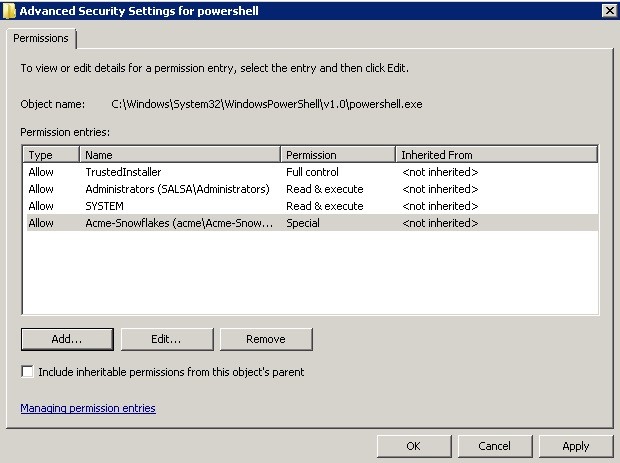

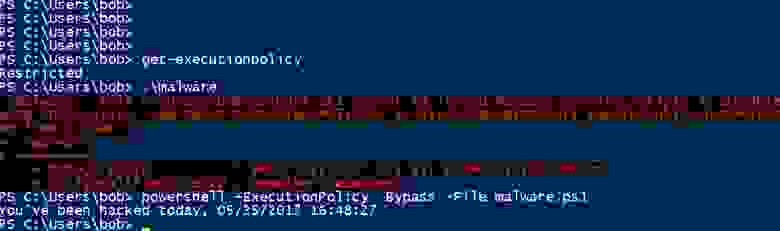
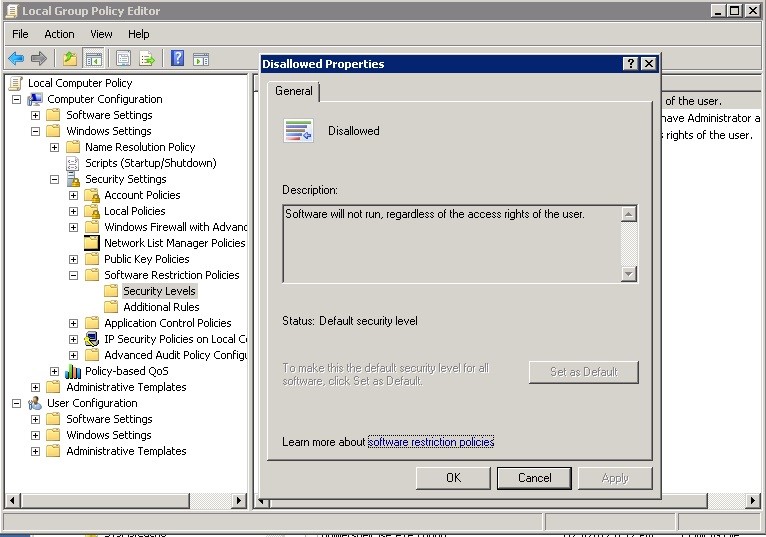

 Сообщение было отмечено bonaDJ как решение
Сообщение было отмечено bonaDJ как решение











